Selles õpetuses saate teada, kuidas saate ZBrushis oma valgustusseadet huvitavamaks muuta, kasutades Lightcape'e. Lightcaps võimaldavad teil luua keerulisi valgustusi, mis panevad teie mudelid uues valguses särama. Saate teada, kuidas lisada erinevaid valgusallikaid, kohandada nende omadusi ja luua isegi Lightcape'e HDR-piltidest. Olgu te töötate ZBrushis või jätkate oma mudeleid hiljem Photoshopis redigeerimist, see teadmine aitab teil saavutada muljetavaldavaid tulemusi.
Peamised järeldused
- Lightcap'id on võimas meetod valguse juhtimiseks ZBrushis.
- Saate lisada erinevaid valgusallikaid ja kohandada nende omadusi individuaalselt.
- Lightcape'ide loomine HDR-piltidest võib oluliselt parandada teie valgustust.
- Te saate välja töötada valguseaded ja neid teiste projektide jaoks uuesti kasutada.
Juhend samm-sammult
Samm 1: Lülita standardvalgus välja
Enne kui hakkate Lightcape'idega tööle, peaksite ZBrushis vaikimisi valguse välja lülitama. See annab teile pimedama keskkonna, kus saate sihipäraselt uusi valgusallikaid lisada. Minge Lightcape'i menüüsse ja lülitage vaikimisi valgus välja.
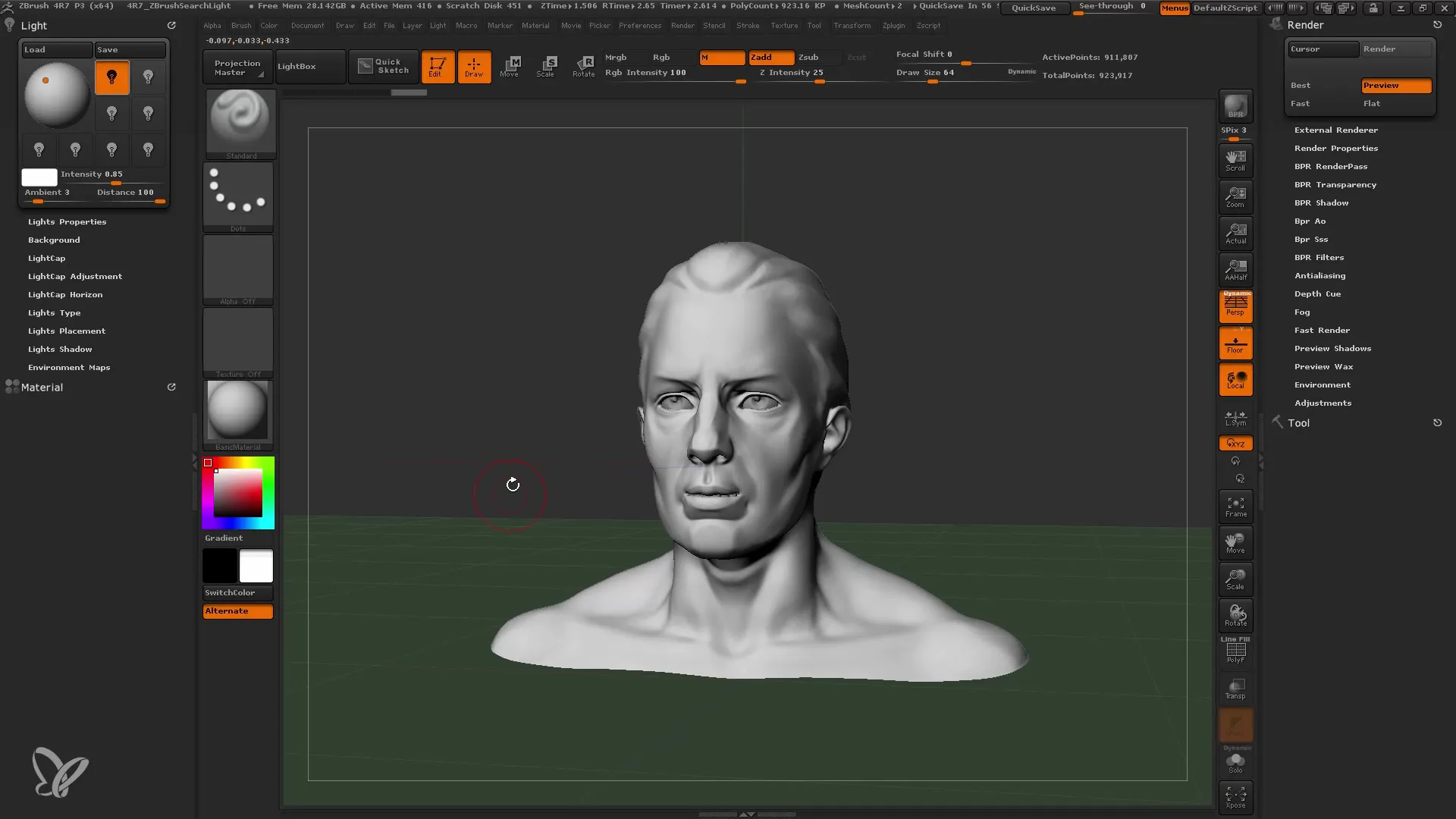
Samm 2: Lisa hajumi valgus
Lisage nüüd uus valgus. Saate seda teha Lightcape'i menüüs, valides võimaluse hajutatud valgus. Nüüd saate valgusallikat kohandada, muutes selle asendit ja katsetades erinevaid värve. Veenduge, et asetate valguse nii, et see valgustaks teie tegelast või objekti hästi.
Samm 3: Reguleeri valguse tugevust ja varje
Pärast hajutatud valguse lisamist saate muuta valguse tugevust ja varjuomadusi. Siin saate muuta valguse intensiivsust ja varjete üksikasju. See aitab teil luua soovitud atmosfääri ja esitada oma mudeli optimaalselt.
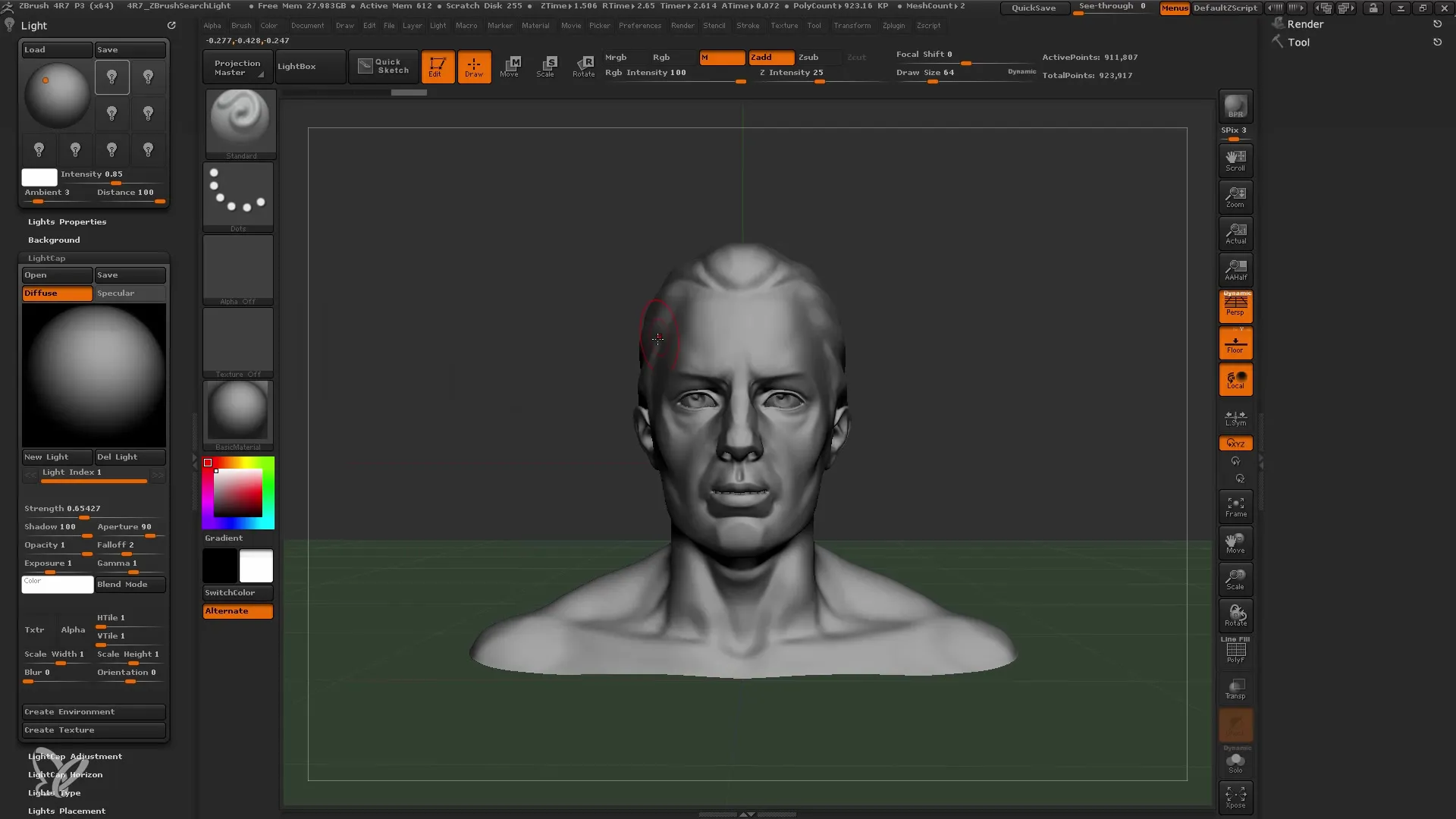
Samm 4: Seadista ava ja vähendus
Oluline element valguse juhtimisel on ava. Võite saada erineva efekti, muutes ava väga väikeseks või suureks. Sarnaselt toimib vähendus, millega saate luua üleminekud valguse ja varju vahel. Katsetage erinevate väärtustega, et näha, milliseid efekte saate saavutada.
Samm 5: Kasuta mitu valgusallikat
Huvitava valgusseadme loomiseks saate lisada mitu valgusallikat. Igal valgusel on omad seaded, mida saate vastavalt soovile muuta. Jälgige, milline valgusallikas on aktiivne, et mitte kaotada ülevaadet ja teada, milline valgus vastutab millise esituse eest.
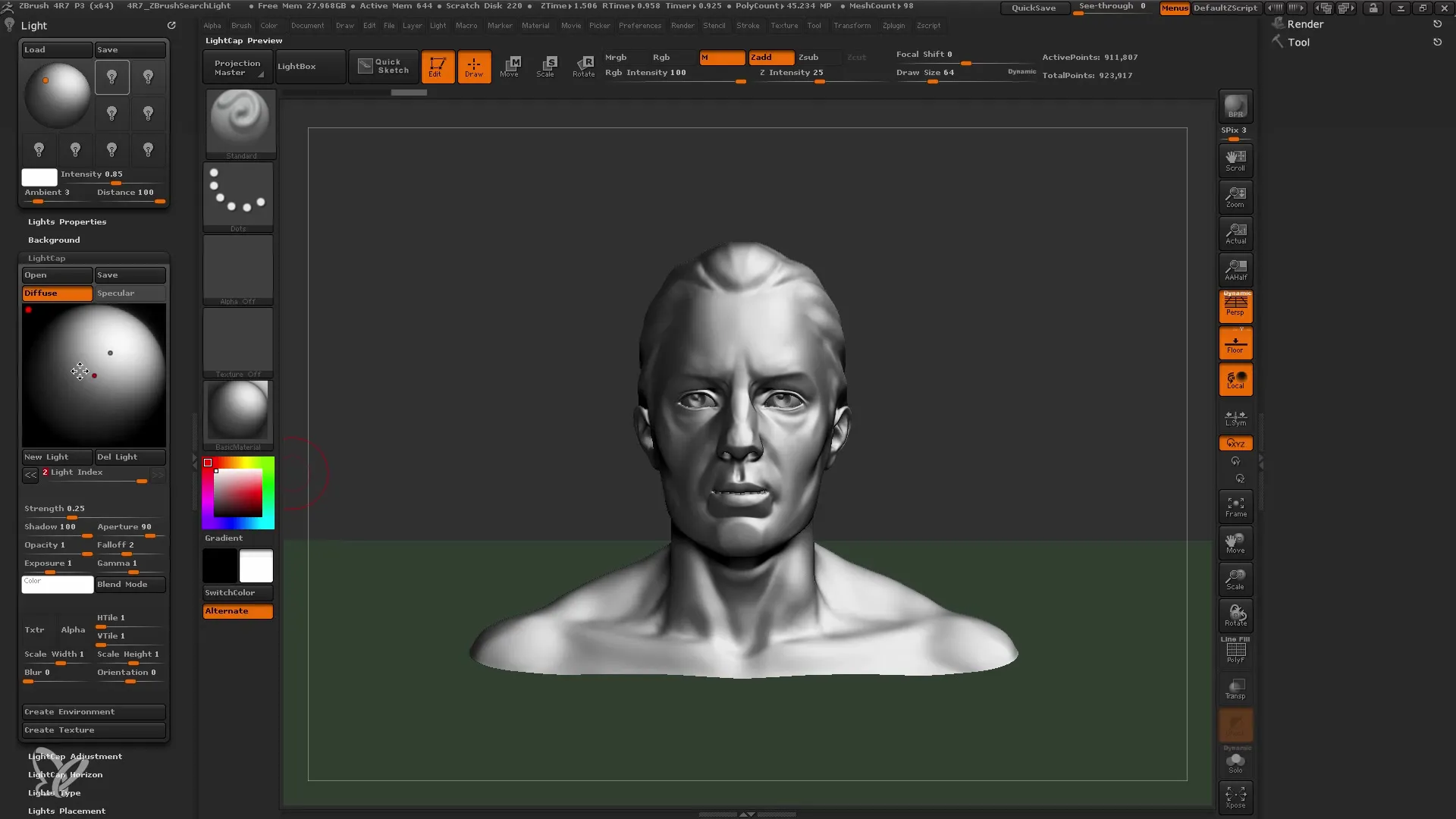
Samm 6: Lisa kare valgus
Et oma mudelisse lisada täiendavaid detaile, lisage kare valgus. See toob teie mudeli kontuurid esile ja võib oluliselt tugevdada kolmemõõtmelist efekti. Paigutage kare valgus strateegiliselt, et tekitada tugevamaid esiletulekuid.
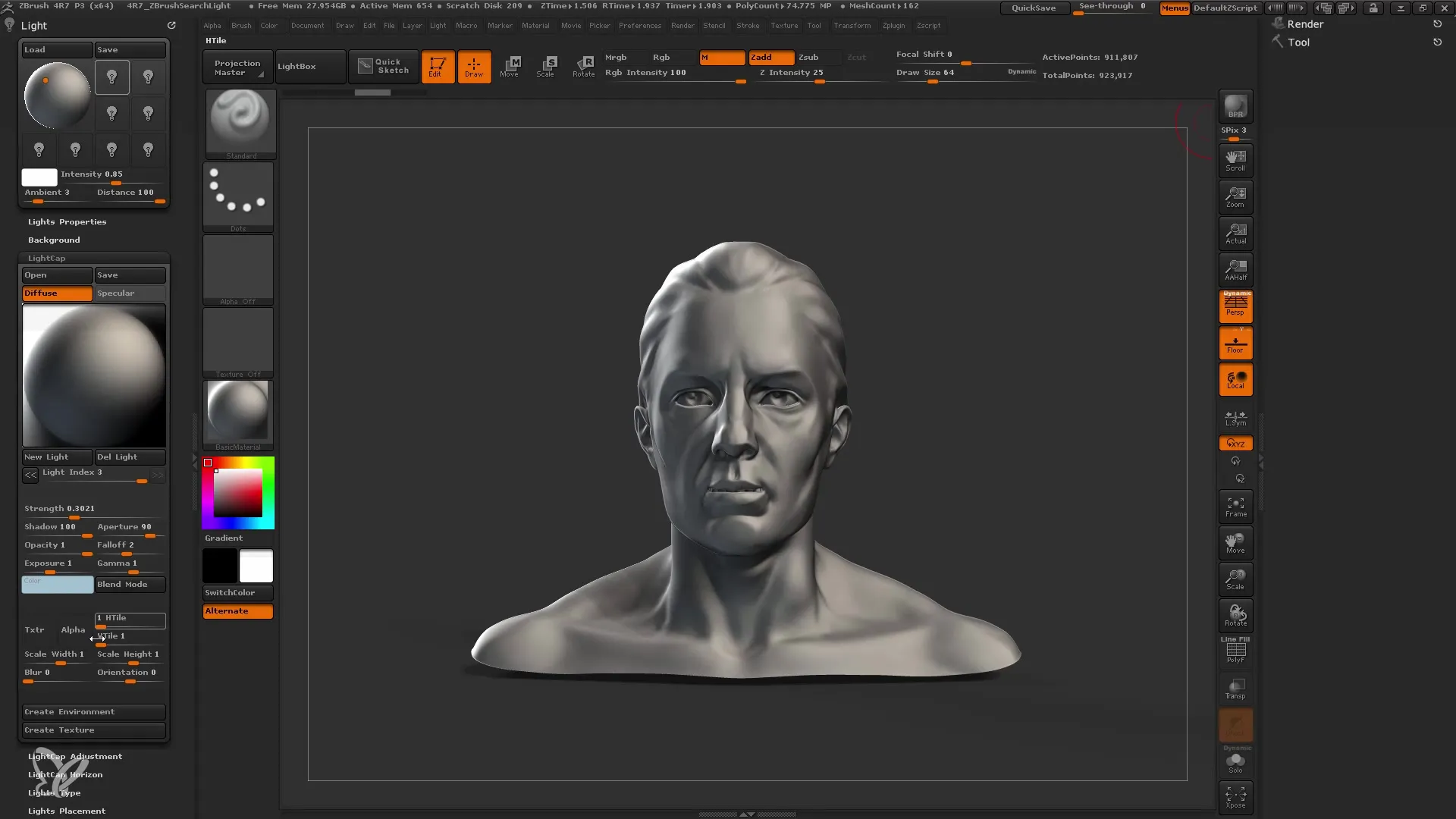
Samm 7: Kasuta tekstuuriga valgusallikat
Veel üks loov võimalus on kombineerida valgusallikas tekstuuriga. Saate kasutada alphasid või tekstuure, et luua huvitavaid särarullitisi. Valige kõigepealt soovitud tekstuur ja rakendage see oma valgusele. See annab teile professionaalsed tulemused, mis annavad teie valgustusele rohkem sügavust.
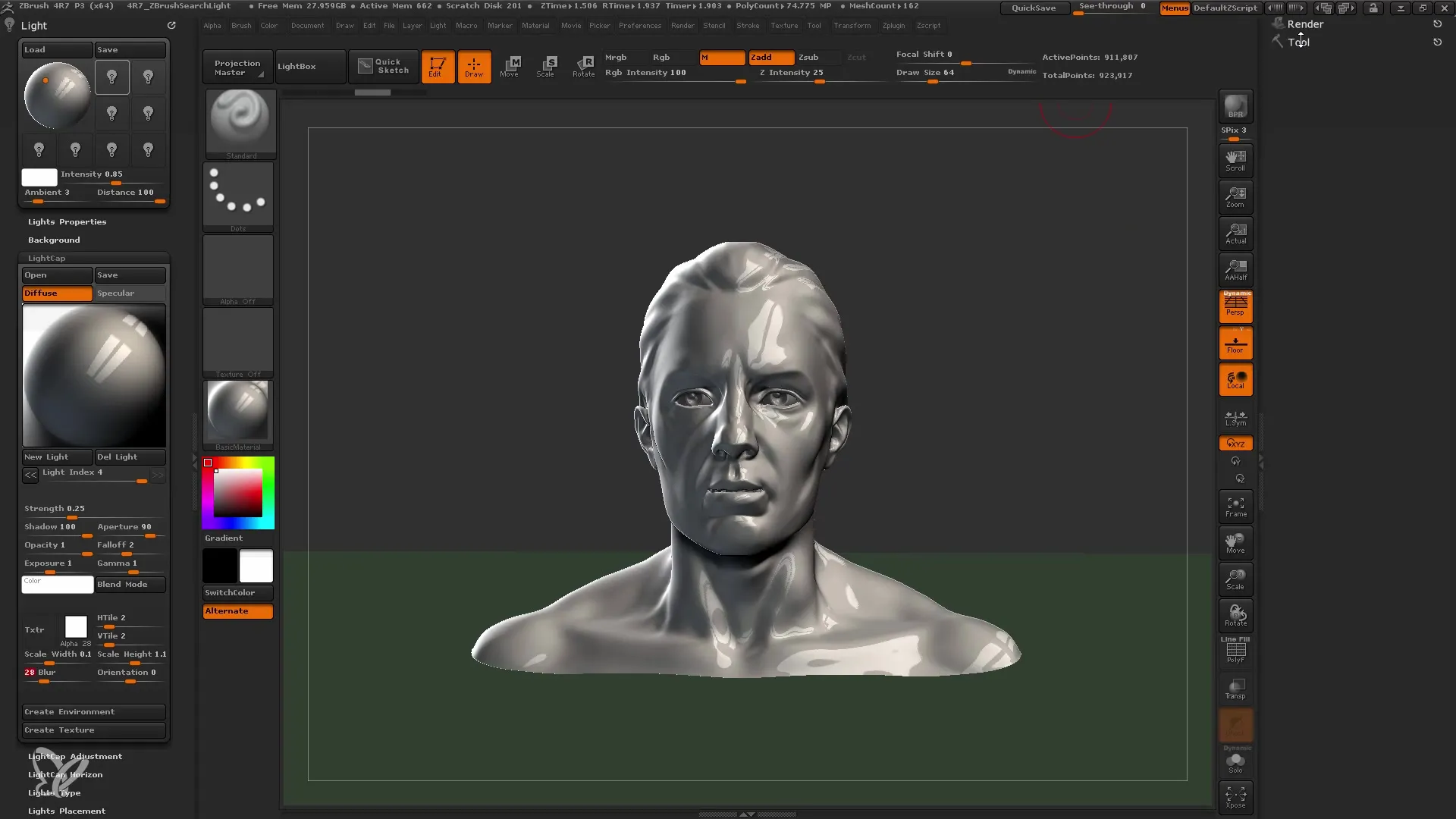
Samm 8: Loo Lightcap'id HDR-ist
Veel professionaalsema valgustusseadme loomiseks saate genereerida Lightcape'i HDR-piltidest. Laadige sobiv HDR-pilt ja muutke see Lightcape'iks. See tehnika pakub teile palju valgusallikaid, mis annavad teie stseenile realistlikuma valgustuse. Mõelge sellele, milliseid valimi määrasid oma vajadustele valida.

Samm 9: Kohanda keskkonda
Kui sinu valgustus on seadistatud, saad kohandada ka stseeni tausta. Katseta, kuidas valgustingimused muutuvad, kui sa pöörad või kohandad tausta. Sea oma taust nii, et valgusallikad oleksid veenvad ja sobiksid hästi sinu mudeli üldise mõjuga.
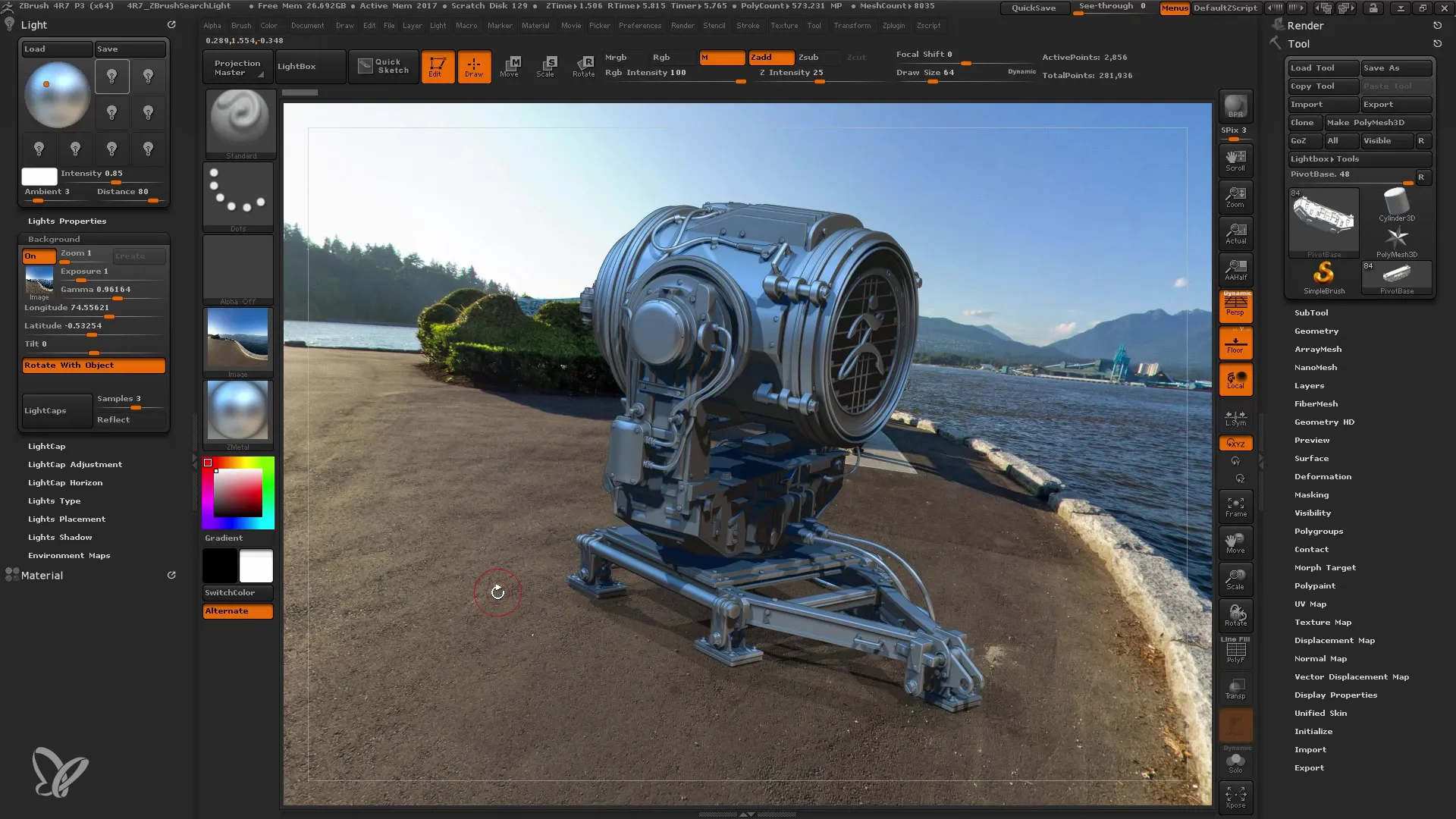
Samm 10: Tulemuste salvestamine ja uuesti kasutamine
Kui oled oma valgustusseadega rahul, on mõistlik see salvestada. Nii saad seda tulevikus projektides kasutada või seda teistega jagada, ilma kogu projekti saatmata. Valgustusseadete salvestamine võib säästa palju aega tulevaste mudelite ettevalmistamisel.

Kokkuvõte
Selles juhendis oled õppinud, kuidas saad ZBrushis Lightcaps abil kohandada oma valgustust. Oled mõistnud igat valgusallika tähendust, proovinud nende omadusi ning kogenud, kuidas saad HDR-piltide abil loomingu valgustada. Nende tööriistadega saad oma mudeleid optimaalselt esitleda ja nii loomingulisi kui ka tehnilisi väljakutseid ületada.
Sagedased küsimused
Kuidas lisada ZBrushi uut valgust?Liigu Lightcaps-menüüsse ja vali valguse jaoks uus võimalus.
Mis on Lightcaps?Lightcaps on erilised valgusallikad ZBrushis, mis aitavad sinu mudeleid huvitavamalt valgustada.
Kuidas salvestada oma valgustusseadistus ZBrushis?Sa saad oma valgustusseadistuse salvestada Lightcaps-menüüs ja hiljem uuesti kasutada.
Kuidas rakendada tekstureid valgusallikatele?Vali tekstuur või alfa ning kanna see oma valgusallikale, et luua efekte.
Kas ma saan ZBrushis kasutada HDR-pilte?Jah, saad kasutada HDR-pilte, et genereerida Lightcapse ja optimeerida oma valgustusseadistust.


